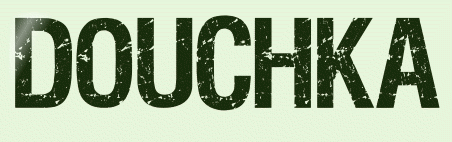 |

Deze tutorial is auteursrechtelijk beschermd door Animabelle Chantal, alle rechten voorbehouden.
Elke verspreiding, zonder voorafgaande schriftelijke toestemming is geheel verboden.
Elke gelijkenis met een andere tutorial is puur toeval.
Ik heb de les gemaakt in PaintShop Pro 2019 op 13-10-2021.
Ik heb de persoonlijke toestemming van Chantal om haar lessen te vertalen uit het Frans.
Wil je deze vertaling linken, dan moet je Animabelle daarvoor persoonlijk toestemming om vragen !!!
Ik ben alleen maar de vertaler, de auteursrechten liggen volledig bij Chantal.
Merci beaucoup Chantal, que je pouvez traduire vos tutoriéls en Néerlandais.
Claudia.
Materialen :
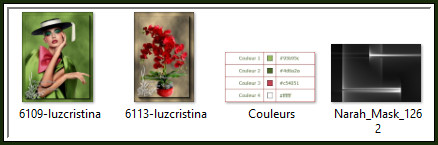
Het Masker "Narah_Mask_1262" wordt geopend in PSP.
Filters :
MuRa's Meister - Pole Transform en Copies.
AAA Frames - Texture Frame.
Filters Unlimited 2.0.
Bkg Kaleidoscope - CakeMix ***
***Importeer het filter Bkg in het filter "Filters Unlimited 2.0"***
Kleurenpallet :
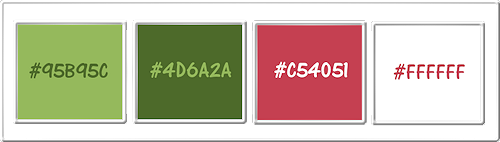
1ste kleur = #95B95C
2de kleur = #4D6A2A
3de kleur = #C54051
4de kleur = #FFFFFF
Wanneer je met eigen kleuren werkt speel dan met de mengmodus en/of dekking naar eigen inzicht.
Klik op onderstaande banner om naar de originele les te gaan :

Voorbereidingen :
Open alle benodigde materialen in PSP.
Maak van elk een duplicaat via SHIFT + D en sluit de originele.
Sla regelmatig je werkje tussendoor op als psp-image formaat,
als PSP er dan plotseling mee zou stoppen, dan moet je niet telkens alles opnieuw maken.

OPGELET !!! Naargelang de gebruikte kleuren, kunnen de Mengmodus en de Laagdekking verschillen. |

1.
Open een Nieuwe afbeelding van 900 x 500 px, transparant.
Ga naar het Kleurenpallet en zet de Voorgrondkleur op de 1ste kleur en de Achtergrondkleur op de 2de kleur.
Klik met de muis in de Voorgrondkleur en daarna op het tabblad "Verloop".
Maak een Verloop met deze instellingen :
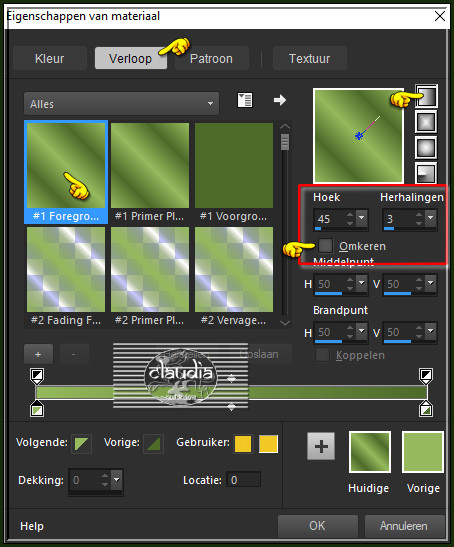
Ga terug naar de afbeelding en vul deze met het Verloop.

2.
Selecties - Alles selecteren.
Open uit de materialen de tube "6109-luzcristina".
Bewerken - Kopiëren.
Zet de tube opzij voor later gebruik.
Ga terug naar je werkje.
Bewerken - Plakken in selectie.
Effecten - Afbeeldingseffecten - Naadloze herhaling :
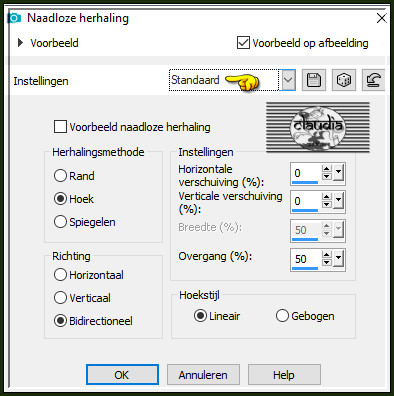

3.
Effecten - Kunstzinnige effecten - Penseelstreken : Kleur = 4de kleur
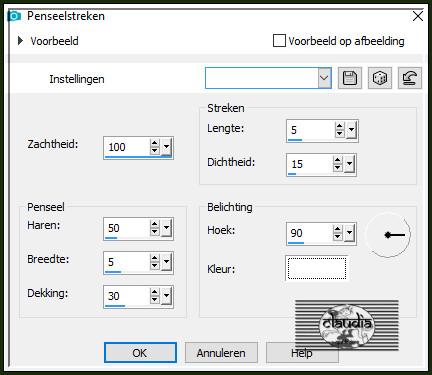

4.
Lagen - Dupliceren.
Effecten - Insteekfilters - MuRa's Meister - Pole Transform :
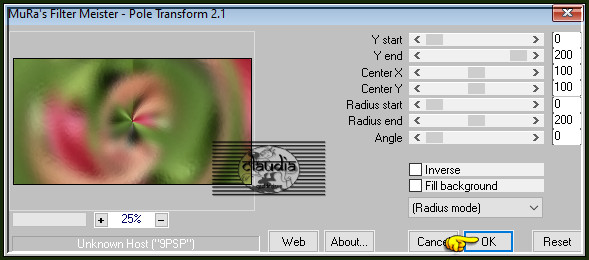

5.
Effecten - Geometrische effecten - Perspectief - horizontaal :
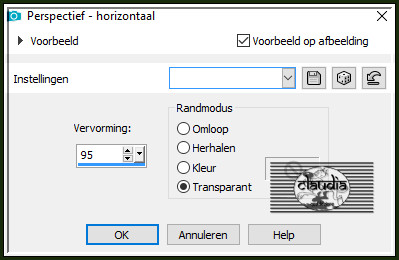
Afbeelding - Spiegelen - Horizontaal spiegelen.
Effecten - Geometrische effecten - Perspectief - horizontaal : de instellingen staan goed.

6.
Effecten - Reflectie-effecten - Roterende spiegel :
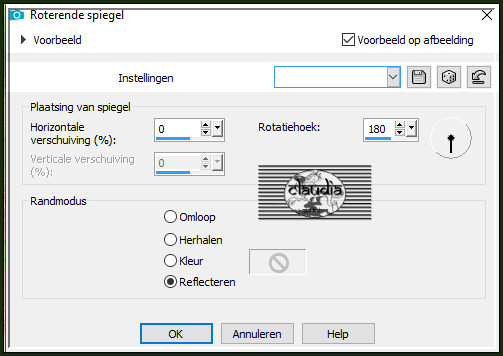
Effecten - Vervormingseffecten - Spiraal : Graden = 720.

7.
Effecten - Insteekfilters - MuRa's Meister - Copies : BG Color = 2de kleur
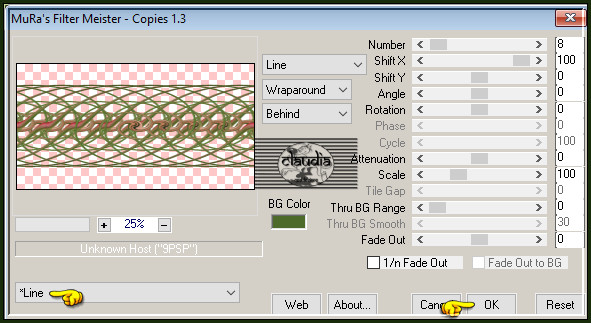
Effecten - 3D-Effecten - Slagschaduw :
Verticaal = 8
Horizontaal = 8
Dekking = 40
Vervaging = 15
Kleur = Zwart (#000000)

8.
Activeer de onderset laag in het Lagenpallet (= Raster 1).
Lagen - Nieuwe rasterlaag.
Vul deze laag met de 4de kleur.
Open uit de materialen het Masker "Narah_Mask_1262" en minimaliseer het.
Ga terug naar je werkje.
Lagen - Nieuwe maskerlaag - Uit afbeelding :
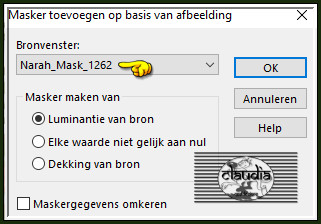
Lagen - Samenvoegen - Groep samenvoegen.
Lagen - Eigenschappen : zet de Mengmodus van deze laag op Tegenhouden en de Dekking op 65%.

9.
Afbeelding - Randen toevoegen : Symmetrisch aangevinkt
1 px met de 3de kleur
30 px met de 4de kleur
Effecten - Insteekfilters - AAA Frames - Texture Frame :
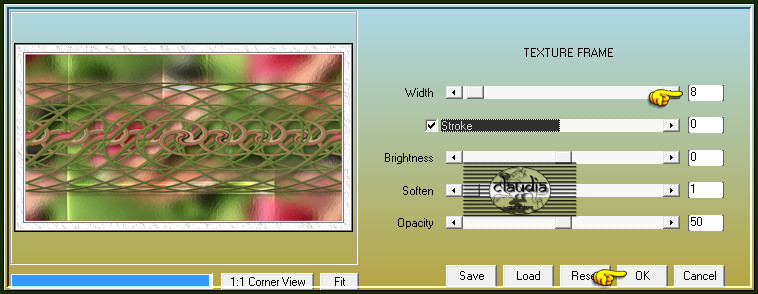

10.
Selecties - Alles selecteren.
Afbeelding - Randen toevoegen : 60 px, met de 4de kleur, Symmetrisch aangevinkt.
Selecties - Omkeren.
Effecten - Insteekfilters - <I.C.NET Software> - Filters Unlimited 2.0 - &<BKg Kaleidoscope> - Cake Mix :
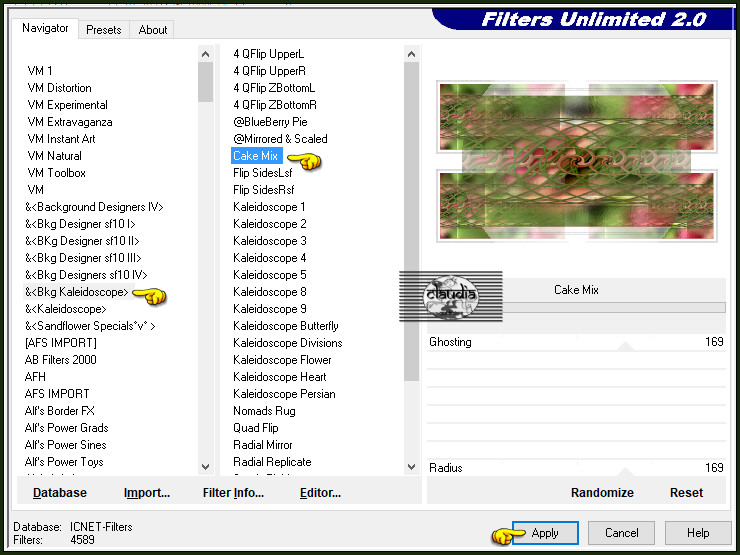
Selecties - Niets selecteren.

11.
Activeer de opzij gezette tube "6109-luzcristina".
Bewerken - Kopiëren.
Ga terug naar je werkje.
Bewerken - Plakken als nieuwe laag.
Wijzig het formaat van de tube naar eigen inzicht en verscherp het.
Plaats de tube links onderaan of naar eigen inzicht :

Geef de tube een Slagschaduw naar keuze.
Open uit de materialen de tube "6113-luzcristina".
Bewerken - Kopiëren.
Ga terug naar je werkje.
Bewerken - Plakken als nieuwe laag.
Plaats de tube rechts onderaan of naar eigen inzicht :
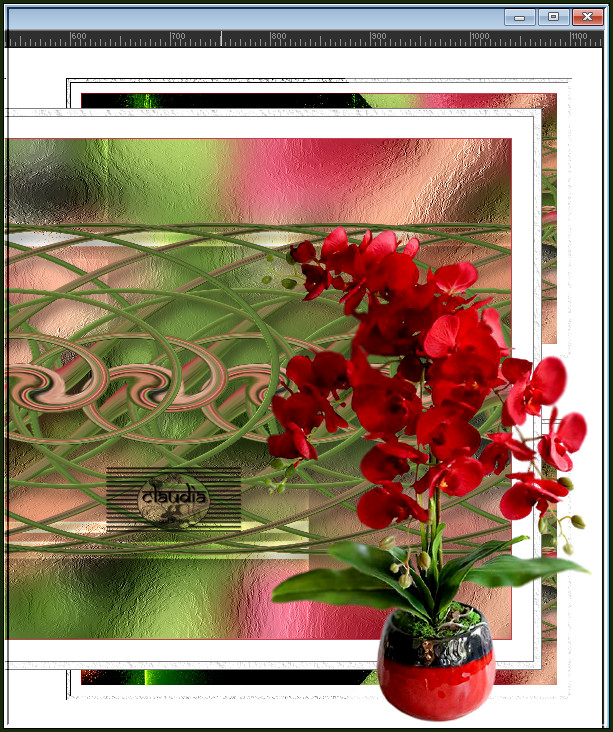
Geef de tube dezelfde Slagschaduw dat je je personage tube hebt gegeven.
Selecties - Alles selecteren.
Afbeelding - Randen toevoegen : 5 px met de 2de kleur, Symmetrisch aangevinkt.
Selecties - Omkeren.
Vul de selectie met het Verloop : de instellingen staan nog steeds goed.
Effecten - 3D-Effecten - Afschuining binnen : Kleur = 4de kleur
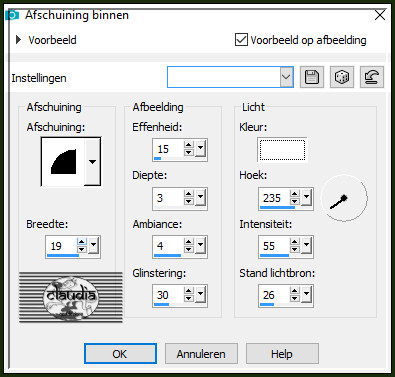
Selecties - Niets selecteren.
Afbeelding - Formaat wijzigen : 900 px, breedte, formaat van alle lagen wijzigen aangevinkt.
Aanpassen - Scherpte - Verscherpen.

12.
Lagen - Nieuwe rasterlaag.
Plaats hierop jouw watermerk.
Lagen - Samenvoegen - Alle lagen samenvoegen.
Sla je werkje op als JPG-formaat en daarmee ben je aan het einde gekomen van deze mooie les van Animabelle.
© Claudia - Oktober 2021.





